kindle电脑版怎么导入电子书
。
1、 访问亚马逊官网,下载并安装PC端阅读软件。
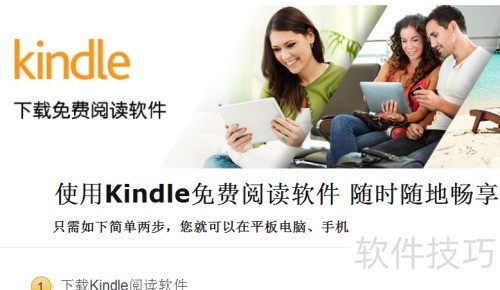
2、 打开软件进入主界面,点击循环按钮,即可同步其他终端购买的电子书。
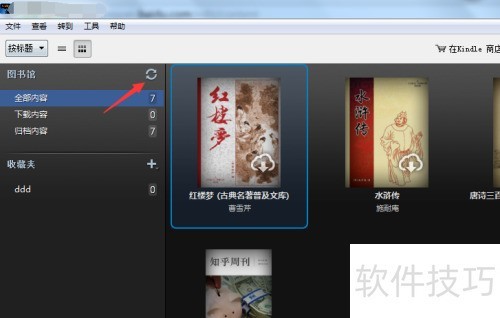
3、 右键点击目标书籍,出现下载提示后点击即可开始下载。
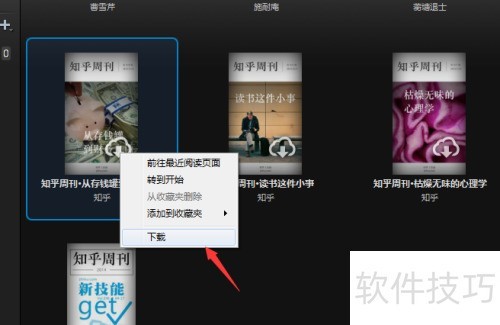
4、 下载完成后,双击图书即可阅读,PC端体验良好,界面简洁,书签等常用功能齐全,操作方便,整体使用感受较为舒适。
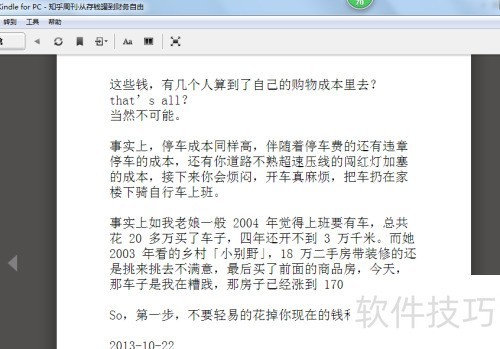
5、 找到存放Kindle电子书的位置,双击文件即可自动打开,随后便可直接开始阅读。
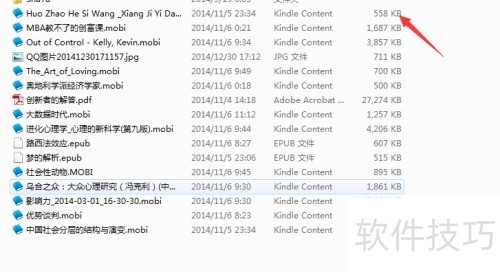
6、 关闭阅读功能后,之前打开的电子书仍可在阅读列表中找到。
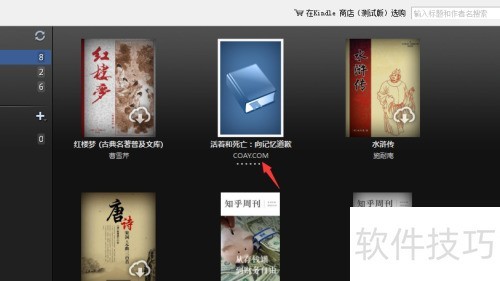
文章标题:kindle电脑版怎么导入电子书
文章链接://m.i-boarding.com/jiqiao/334690.html
为给用户提供更多有价值信息,ZOL下载站整理发布,如果有侵权请联系删除,转载请保留出处。
相关软件推荐
其他类似技巧
- 2025-07-29 16:42:01kindle电子书阅读器(入门版)开箱晒物
- 2025-07-26 16:47:01kindle电脑版怎么导入电子书
- 2025-07-26 06:14:01怎么把kindle电脑版里的文字复制出来
- 2024-04-19 18:37:22kindle电脑版怎么导入电子书 教你快速导入
- 2024-03-20 15:12:28kindle中开夜间模式的详细方法
- 2024-03-20 15:12:26kindle阅读打开灯的方法步骤
- 2024-02-02 17:14:35kindle翻页时的黑白闪如何关闭?kindle翻页时的黑白闪关闭方法
Kindle电脑版软件简介
Kindle For PC是中国亚马逊推出的一款PC端电子书购买下载阅读器,全方位立体化的满足用户的阅读需求。kindle for PC只能打开你在亚马逊上买的书的,它会将那些你买的书同步到你的电脑上,也就是kindle for PC所能看到的东西。kindle电子书阅读器(Kindle For PC)软件特色:*直接从Kindle Store上购买,下载并阅读书籍文件... 详细介绍»









